Cách khắc phục khi Google Home không tìm thấy thiết bị Wifi
Khi thiết lập các thiết bị như Nest Wifi Pro, Nest Wifi hoặc Google Wifi, người dùng sẽ cần sử dụng ứng dụng Google Home để tiến hành kết nối. Tuy nhiên, có một số trường hợp đã phản ánh rằng họ không thể tìm thấy Wifi để hoàn tất quá trình này.
Bài viết dưới đây của Gu Công Nghệ sẽ trình bày đầy đủ các bước khắc phục sự cố Google Home không tìm thấy Wifi.
Đầu tiên, nguyên nhân dẫn đến tình trạng trên có thể do thiết bị chưa sẵn sàng để kết nối hoặc người dùng gặp phải một sự cố tạm thời. Nếu thiết bị đã được thiết lập trước đó, bạn hãy reset nó. Khi Router đã sẵn sàng để thiết lập, đèn LED sẽ phát ra màu trắng nếu là Nest Wifi hoặc màu xanh lam nếu là Nest Wifi Pro hoặc Google Wifi.
Tham khảo Ý nghĩa đèn LED trên các thiết bị Wifi của Google.
Sau khi Wifi chắc chắn đã sẵn sàng để kết nối nhưng vẫn không hiển thị trong ứng dụng Google Home, bạn hãy thử các cách sau:
Cách 1: Đóng ứng dụng Google Home, sau đó thử thiết lập lại.
Cách 2: Nếu đang sử dụng iPhone hoặc iPad, người dùng hãy truy cập phần Cài đặt:
- Bật Bluetooth
- Nhấp vào Google Home → bật Mạng cục bộ (Local Network)
Cách 3: Rút nguồn Router, sau đó kết nối lại và đợi cho đến khi Router phát ra ánh sáng màu trắng hoặc xanh lam rồi bắt đầu thiết lập.
Cách 4: Nếu thiết bị đang sử dụng kết nối Ethernet, người dùng hãy lưu ý:
- Nest Point không có cổng Ethernet.
- Đảm bảo rằng cáp mạng được kết nối với cả modem và Router của bạn.
- Nguồn modem đã được bật.
Cách 5: Hãy mở cài đặt Wifi trên điện thoại của bạn, sau đó tìm mạng Wifi khớp với thông tin ở mặt dưới của thiết bị. Kết nối với mạng này và sau đó quay lại ứng dụng để tiếp tục thiết lập.
Cách 6: Sau tất cả các cách trên, nếu Wifi vẫn không xuất hiện trong ứng dụng Google Home, hãy reset thiết bị. Bắt đầu thiết lập lại từ đầu khi thấy tín hiệu đèn sáng khởi động từ thiết bị.
Khi chuyển Google Nest Wifi sang nhà khác hay muốn cài đặt lại hệ thống mesh wifi từ đầu, sẽ cần factory reset để xóa toàn bộ thông tin ghi nhận trên router hay các point.
Có 2 cách thực hiện như sau:
– Từ ứng dụng Google Home
- Nhấn biểu tượng
- Nhấn ở góc trên bên phải để vào cài đặt
- Chọn Factory reset network
- Nhấn OK
Đây là cách reset toàn bộ hệ thống mesh wifi. Nếu bạn chỉ muốn reset cục phát thì tại ứng dụng Home, chọn cục phát > vào Cài đặt > Factory reset Wifi point > Factory reset.
– Từ nút reset trên thiết bị
- Reset Google Nest Wifi router
Nhấn và giữ nút reset trong vòng 10s chờ đến khi đèn nhấp nhày vàng rồi chuyển sang hẳn sang màu vàng thì nhả. Sẽ mất khoảng 10 phút để ứng dụng tự thực hiện quá trình reset, không rút dây nguồn của router lúc này.
Khi đèn chuyển sang màu trắng tức là đã hoàn thành cài đặt gốc.
- Reset Google Nest Wifi point(s)
Nhấn và giữ nút reset khoảng 5s để bắt đầu quá trình khôi phục cài đặt gốc. Tiếp tục giữ thêm 10s cho tới khi nghe thấy âm thanh xác nhận phát ra từ Nest Wifi Point thì nhả.
Trong trường hợp bạn muốn reset lại thiết bị để có thể cài đặt mới hoặc tặng cho người khác, hãy làm theo các bước sau:
- Rút nguồn thiết bị
- Nhấn và giữ nút factory reset ở phía sau, trong lúc giữ hãy cắm nguồn trở lại. Tiếp tục giữ nút khoảng 10 giây cho đến khi đèn trên thiết bị nhấp nháy trắng rồi chuyển sang xanh thì nhả tay ra.
- Thiết bị sẽ tiếp tục nháy xanh khoảng 45 giây, sau đó chuyển sang màu xanh. Quá trình này có thể mất tới 10 phút.
- Một khi thiết bị đã reset xong, nếu có kết nối ra Internet, đèn trên thiết bị sẽ nhấp nháy màu xanh báo hiệu đã sẵn sàng cài đặt.
- Rút nguồn thiết bị
- Nhấn và giữ nút factory reset ở phía sau, trong lúc giữ hãy cắm nguồn trở lại. Tiếp tục giữ nút khoảng 12 giây cho đến khi đèn trên thiết bị nhấp nháy vàng rồi đứng yên thì thả tay ra.
- Đợi đến khi đèn LED nháy trắng rồi chuyển xanh lam. Quá trình này có thể mất tới 5 phút.
- Thiết bị của bạn được reset xong và sẵn sàng thiết lập lại.
Lưu ý: Quá trình reset có thể mất đến 10 phút.


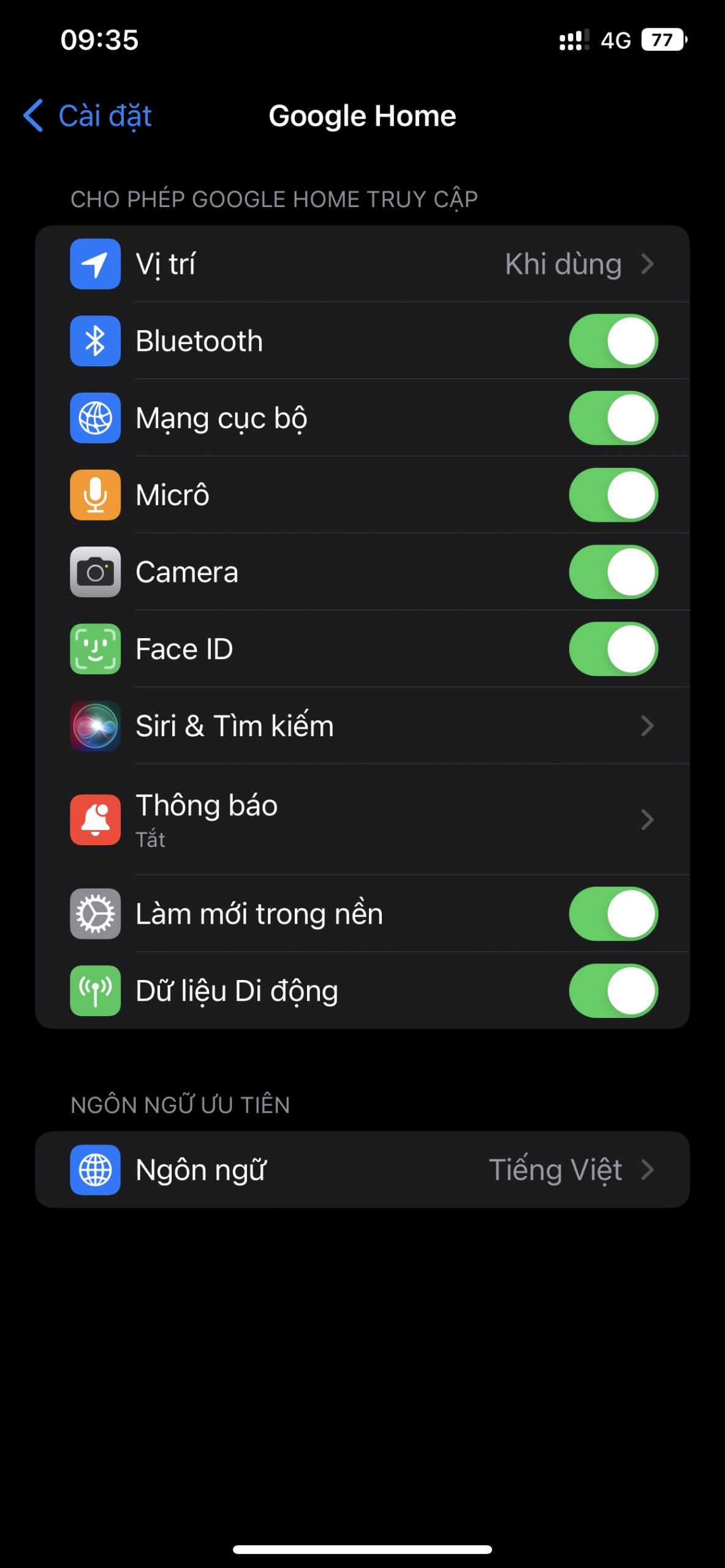
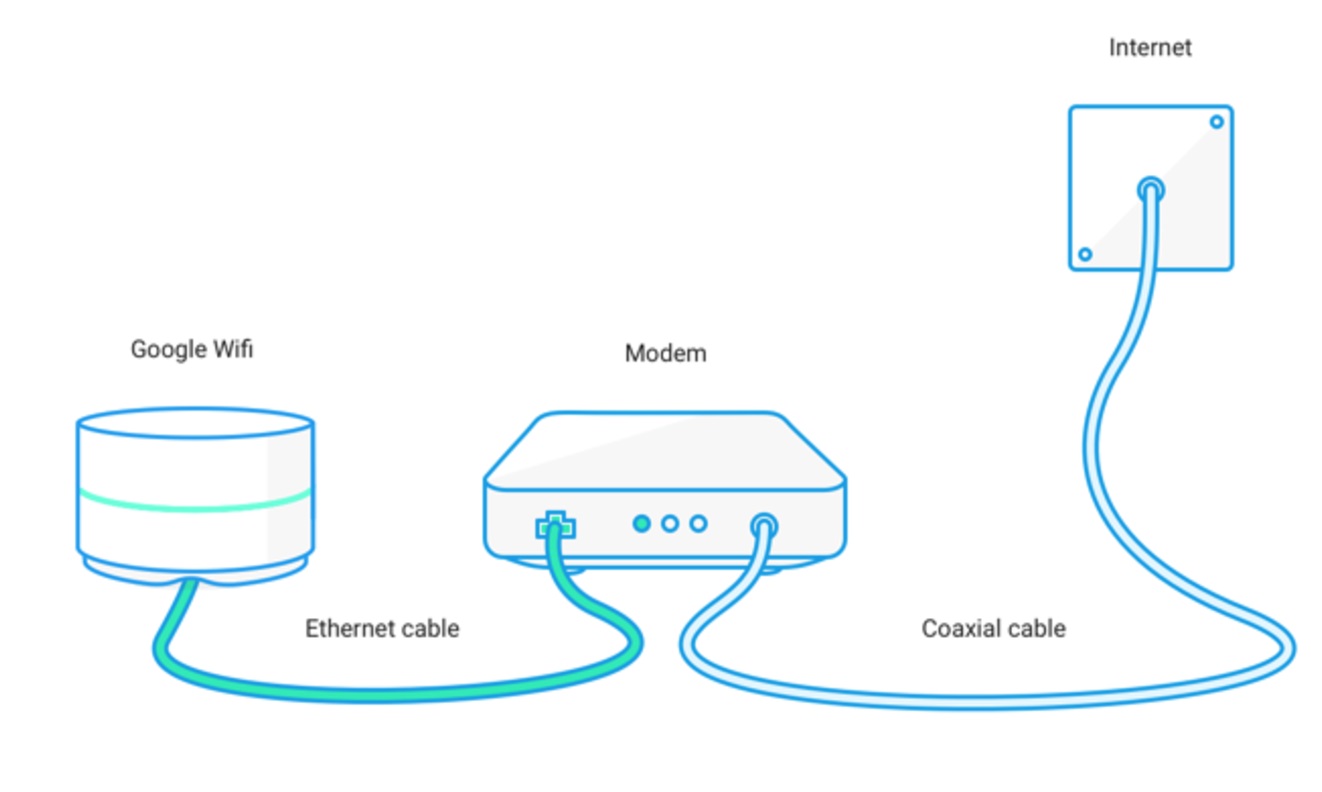





Comment của bạn